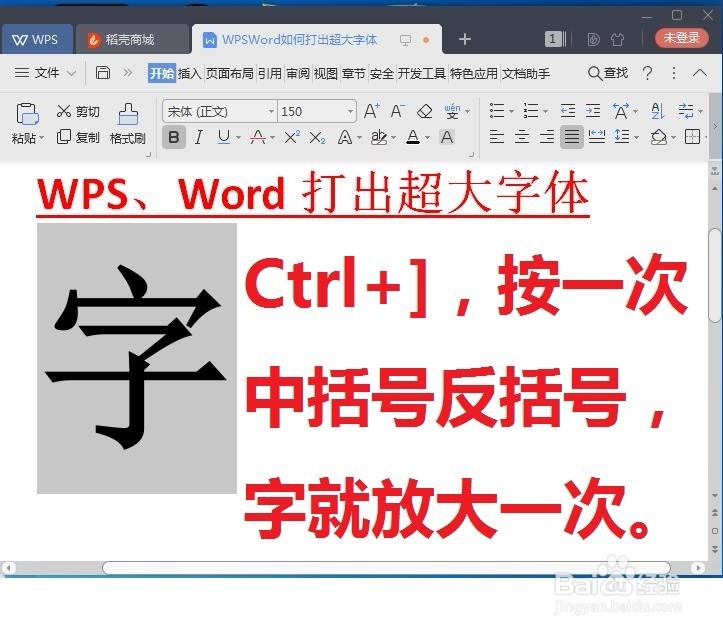1、方法1,启动编辑软件,新建一个文本,输入汉字等内容,选中需要放大的汉字,如下图,在开始页,可以选择字号,这里选择了数字中最大号,效果如图。
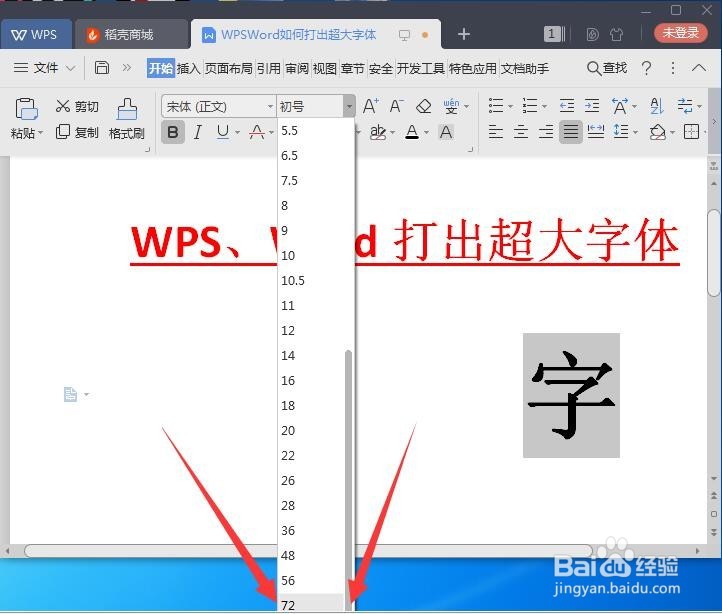
2、方法2,选中需要放大的内容,上方即可出现格式快速设置对话框,点击图中箭头指的A图标,即可进行调大。点一次右上角有+的A,字就放大一次。要多次放大就点多次。
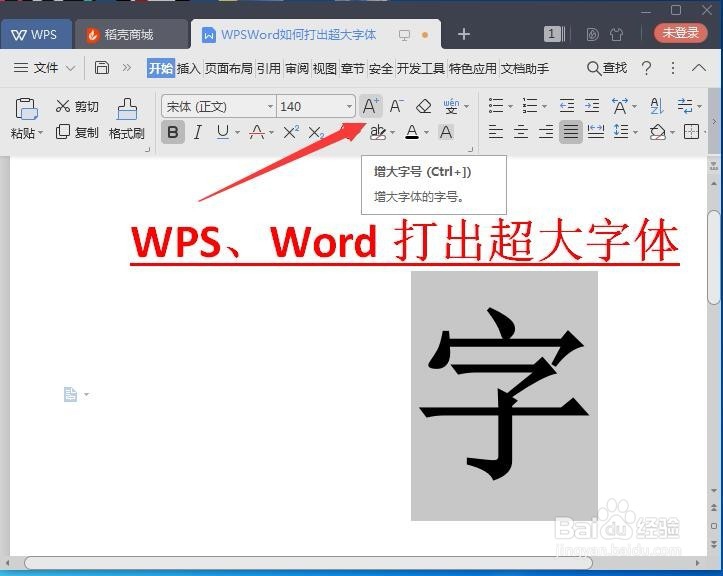
3、如果文字特别大,可以进行纸张方向及幅面设置,如设为A3,这样即可保证字体不超出范围,且打印机支持该大小页面打印。
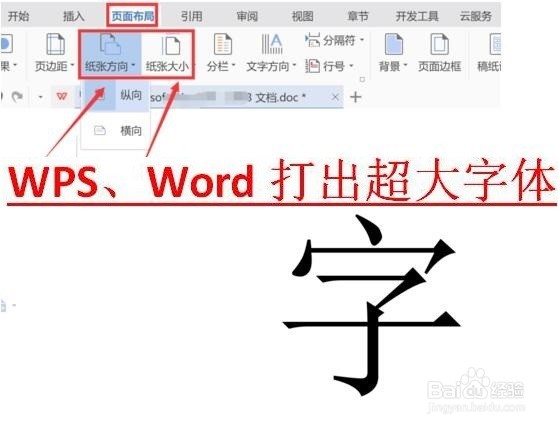
4、方法3,选中字体内容,在阴影上方右击,即可打开图示菜单,选择内容中的字体项,即可打开设置窗口。

5、打开字体页,可看到较多选项,如型号及效果等,其中可看到字号选项,这里只要比之前大,确定即可放大,根据需要输入号码即可。
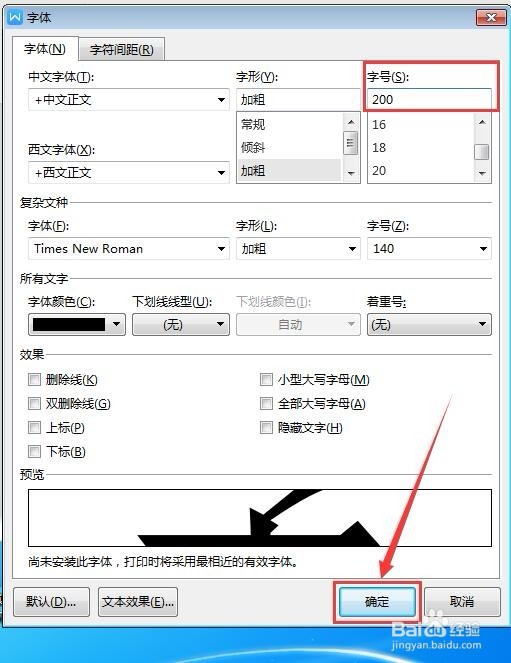
6、方法4,选中字体,通过键盘快捷键进行操作,英文中括号里面的反括号】加上ctrl,即可同前两种方法,实现增大效果。当然按一次中括号中正括号【字就缩小一次。